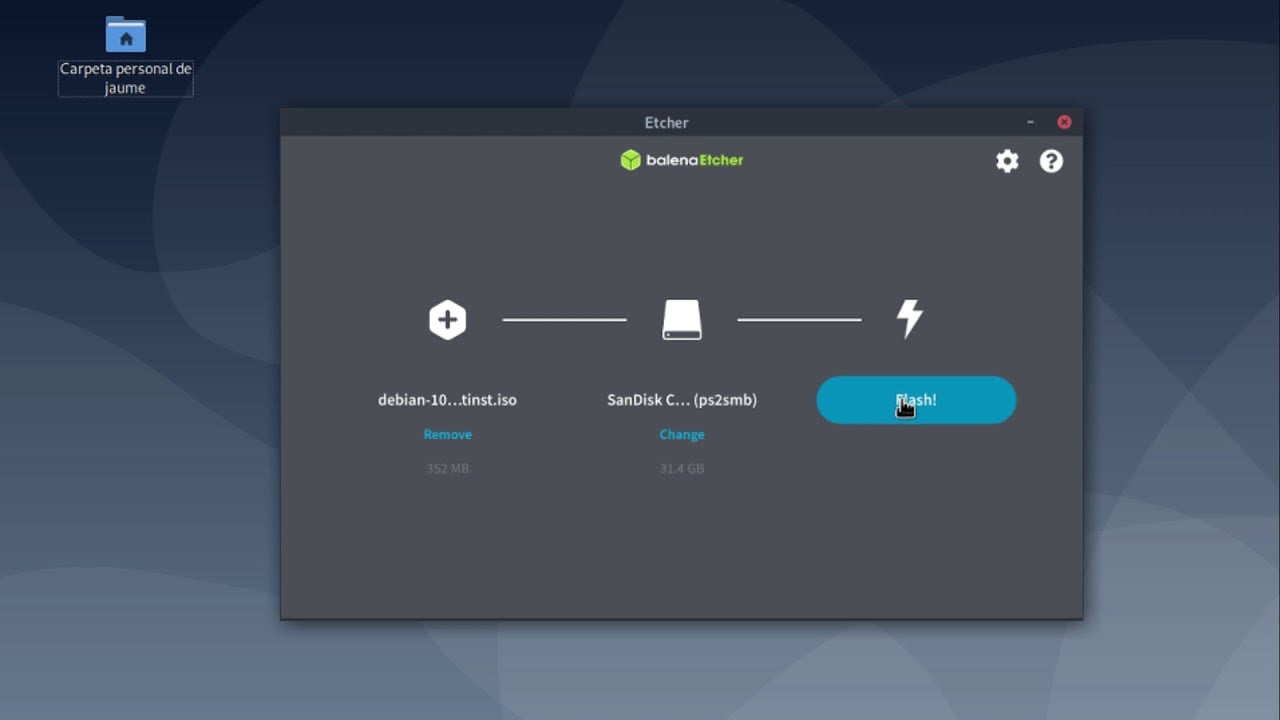En la actualidad, la creación de un software de arranque es fundamental para poder formatear, instalar o reparar sistemas operativos en diferentes dispositivos. Etcher es una herramienta que permite grabar imágenes ISO en tarjetas SD y USB de manera sencilla y eficiente. En este artículo, te explicaremos cómo utilizar Etcher para crear un software de arranque y así poder instalar o reparar sistemas operativos en tus dispositivos de manera fácil y rápida. ¡Comencemos!
Crea un USB booteable fácilmente desde una imagen ISO con estos simples pasos
Si estás buscando crear un USB booteable de manera sencilla y rápida, estás en el lugar correcto. En este artículo te mostraremos cómo crear un USB booteable desde una imagen ISO con Etcher.
¿Qué es una imagen ISO?
Antes de comenzar, es importante entender qué es una imagen ISO. Una imagen ISO es un archivo que contiene una copia exacta de un disco o unidad de almacenamiento. Por lo general, estas imágenes se utilizan para distribuir software o sistemas operativos.
¿Qué es Etcher?
Etcher es una herramienta gratuita de código abierto que te permite grabar imágenes ISO en tarjetas SD o USB. Es compatible con Windows, macOS y Linux, y es muy fácil de usar.
Pasos para crear un USB booteable con Etcher
Sigue estos sencillos pasos para crear un USB booteable con Etcher:
- Descarga e instala Etcher: Lo primero que debes hacer es descargar e instalar Etcher en tu ordenador. Puedes descargarlo desde su sitio web oficial.
- Conecta el USB: Conecta el USB que deseas utilizar para crear el USB booteable a tu ordenador.
- Selecciona la imagen ISO: Abre Etcher y selecciona la imagen ISO que deseas grabar en el USB.
- Selecciona el USB: Selecciona el USB que deseas utilizar para crear el USB booteable.
- Graba la imagen ISO: Haz clic en el botón «Flash!» y espera a que Etcher grabe la imagen ISO en el USB.
- Expulsa el USB: Una vez que Etcher haya terminado de grabar la imagen ISO en el USB, expulsa el USB de manera segura.
Descubre las funciones y beneficios de balenaEtcher para la creación de imágenes de sistema
La creación de imágenes de sistema es una tarea fundamental para cualquier usuario que quiera mantener su sistema operativo actualizado y en buen estado. Para ello, es necesario contar con herramientas eficientes que permitan llevar a cabo esta tarea de manera fácil y efectiva. En este sentido, balenaEtcher se presenta como una solución ideal para crear software de arranque y grabar imágenes ISO en tarjetas SD y USB.
¿Qué es balenaEtcher?
balenaEtcher es una aplicación de código abierto que permite crear sistemas de arranque y grabar imágenes ISO en tarjetas SD y USB. Su interfaz intuitiva y fácil de usar la hace ideal para usuarios novatos y expertos por igual.
Funciones de balenaEtcher
Entre las principales funciones de balenaEtcher se encuentran:
- Creación de software de arranque: balenaEtcher permite crear fácilmente software de arranque para sistemas operativos como Linux, Windows y macOS.
- Grabación de imágenes ISO: la aplicación también permite grabar imágenes ISO en tarjetas SD y USB con rapidez y eficiencia.
- Verificación de imágenes: balenaEtcher verifica automáticamente las imágenes ISO después de grabarlas para asegurarse de que no haya errores.
Beneficios de balenaEtcher
balenaEtcher ofrece numerosos beneficios que lo hacen una herramienta imprescindible para cualquier usuario que necesite crear software de arranque o grabar imágenes ISO. Algunos de estos beneficios son:
- Fácil de usar: la interfaz intuitiva de balenaEtcher hace que sea fácil de usar para cualquier usuario, independientemente de su nivel de experiencia.
- Rapidez y eficiencia: la aplicación es extremadamente rápida y eficiente en la creación de software de arranque y grabación de imágenes ISO.
- Compatibilidad: balenaEtcher es compatible con una amplia variedad de sistemas operativos y dispositivos de almacenamiento.
- Seguridad: la verificación automática de imágenes ISO después de grabarlas asegura que no haya errores y que el software de arranque o la imagen ISO sean seguros y funcionales.
En conclusión, bal
Guía paso a paso: Cómo grabar una imagen ISO de Linux en USB
Si estás buscando instalar Linux en tu ordenador, necesitarás una imagen ISO y una herramienta para grabarla en un dispositivo USB. En este artículo, te enseñaremos cómo hacerlo utilizando Etcher, un software gratuito y de código abierto que te permitirá crear un software de arranque en USB o tarjetas SD.
Paso 1: Descargar Etcher
Lo primero que debes hacer es descargar Etcher desde su sitio web oficial. Este software está disponible para Windows, Mac y Linux, y es muy fácil de usar.
Puedes descargar la versión correspondiente a tu sistema operativo haciendo clic en el botón «Descargar» que aparece en la página principal de Etcher.
Paso 2: Descargar la imagen ISO de Linux
Antes de continuar, necesitarás descargar la imagen ISO de la distribución de Linux que desees instalar en tu ordenador. Puedes encontrar estas imágenes en los sitios web de las diferentes distribuciones de Linux, como Ubuntu, Fedora, Debian, etc.
Es importante que descargues la imagen ISO correspondiente a la arquitectura de tu ordenador (32 o 64 bits).
Paso 3: Conectar el dispositivo USB
Conecta el dispositivo USB en el que deseas grabar la imagen ISO en tu ordenador. Asegúrate de que el dispositivo tenga suficiente espacio de almacenamiento para la imagen ISO (generalmente, necesitarás al menos 4 GB).
Paso 4: Abrir Etcher
Una vez que hayas descargado Etcher y la imagen ISO correspondiente, ábrelo en tu ordenador. Verás una pantalla principal con tres opciones: seleccionar una imagen, seleccionar un dispositivo y grabar.
Paso 5: Seleccionar la imagen ISO
Haz clic en el botón «Seleccionar imagen» y busca la imagen ISO que descargaste en el paso 2. Una vez que la hayas seleccionado, aparecerá el nombre de la imagen en la pantalla principal de Etcher.
Paso 6: Seleccionar el dispositivo USB
Haz clic en el botón «Seleccionar dispositivo» y busca el dispositivo USB que conectaste en el paso 3. Asegúrate de seleccionar el dispositivo correcto, ya que Etcher borrará todo el contenido del dispositivo antes de grabar la imagen ISO.
Paso 7: Grabar la imagen ISO en el dispositivo USB
Una vez que hayas seleccionado la imagen ISO y el dispositivo
Guía completa: Cómo crear una imagen ISO paso a paso
Si eres un usuario de computadora que necesita crear una imagen ISO, has llegado al lugar correcto. En esta guía, te explicaremos paso a paso cómo crear una imagen ISO de manera fácil y sencilla.
¿Qué es una imagen ISO?
Antes de comenzar, es importante entender qué es una imagen ISO. Una imagen ISO es un archivo que contiene todos los datos de un disco, como un CD o DVD, en un solo archivo. Esto significa que puedes guardar una copia de seguridad de un disco en tu computadora en forma de una imagen ISO.
Paso 1: Descarga un programa de creación de imágenes ISO
Lo primero que necesitas hacer es descargar un programa de creación de imágenes ISO. Hay muchos programas disponibles en línea, pero uno de los más populares es ImgBurn. Descarga el programa y sigue las instrucciones para instalarlo en tu computadora.
Paso 2: Inserta el disco que deseas crear en una imagen ISO
Una vez que hayas descargado e instalado el programa, inserta el disco que deseas crear en una imagen ISO en tu computadora. Si estás creando una imagen ISO de un CD o DVD, asegúrate de que tu computadora tenga una unidad de CD/DVD.
Paso 3: Abre el programa de creación de imágenes ISO
Abre el programa de creación de imágenes ISO que acabas de descargar e instalado. Verás una pantalla principal con varias opciones.
Paso 4: Selecciona «Crear imagen de disco»
Selecciona la opción «Crear imagen de disco» en la pantalla principal del programa de creación de imágenes ISO. Se te pedirá que selecciones la unidad de disco que quieres utilizar para crear la imagen ISO.
Paso 5: Configura las opciones de creación de imagen ISO
En este paso, puedes configurar las opciones de creación de imagen ISO. Puedes elegir el formato de la imagen ISO, la ubicación donde se guardará la imagen ISO, y otras opciones.
Paso 6: Haz clic en «Crear» para comenzar el proceso de creación de imagen ISO
Una vez que hayas configurado todas las opciones, haz clic en «Crear» para comenzar el proceso de creación de imagen ISO. El programa comenzará a leer el disco y creará una imagen ISO en la ubicación que hayas seleccionado.
En conclusión, Etcher es una herramienta de software de arranque que nos permite grabar imágenes ISO en tarjetas SD y USB de manera fácil y rápida. Con su diseño intuitivo y su eficiente algoritmo de grabación, Etcher se ha convertido en la opción perfecta para aquellos que buscan crear medios de arranque confiables para sus sistemas operativos. ¡Ya no hay necesidad de preocuparse por errores de grabación o medios corruptos, Etcher está aquí para ayudarnos a crear soluciones de arranque perfectas!